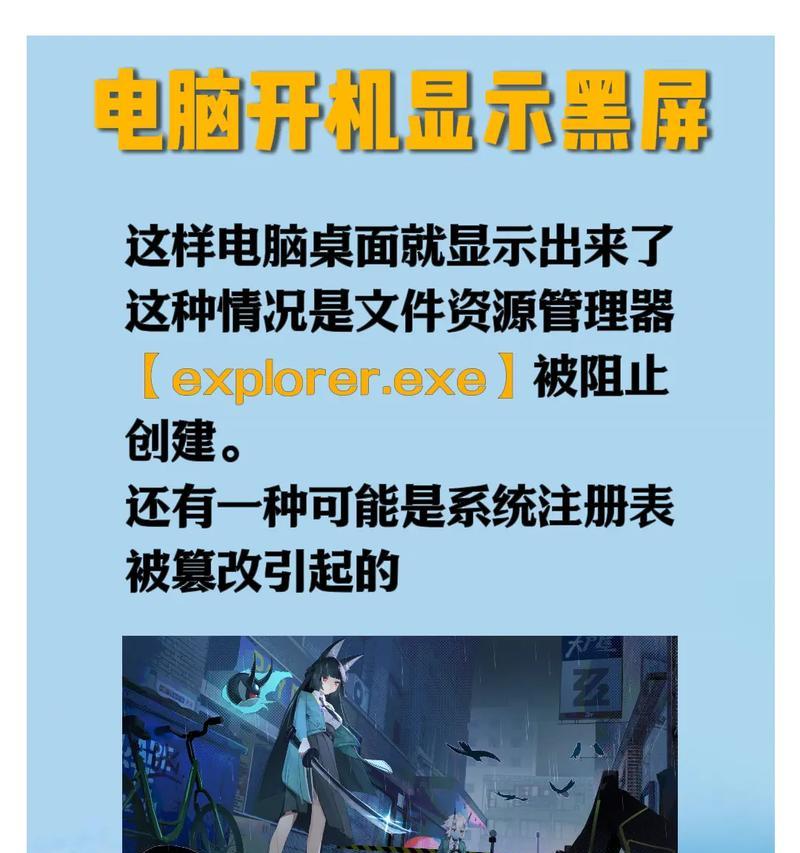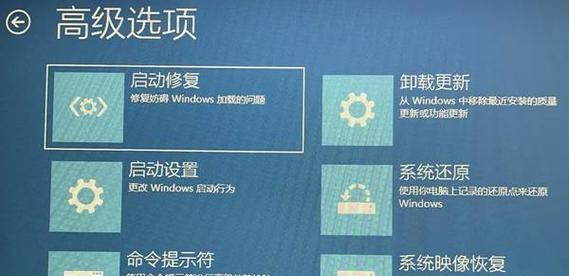电脑黑屏是许多用户在使用电脑过程中可能会遇到的问题,尤其当涉及到更换桌面壁纸这种看似简单的小操作时。您可能会惊讶地发现,360壁纸这个看似无害的桌面美化工具,有时候却会导致电脑出现黑屏现象。遇到这种情况我们应该如何解决呢?接下来,本文将向您详细介绍360壁纸导致电脑黑屏的解决方法,并提供预防措施和一些实用技巧,帮助您从根本上避免此类问题的发生。
一、问题分析:360壁纸为何会导致电脑黑屏?
在解决问题之前,了解原因是非常重要的。360壁纸导致电脑黑屏的原因可能有多种,包括但不限于软件冲突、驱动问题、系统兼容性问题等。当360壁纸使用的某些特殊效果或者高清壁纸对显卡要求过高,而用户的电脑硬件配置不能满足要求时,就可能造成显示异常,从而导致黑屏。

二、解决步骤:如何处理360壁纸导致的黑屏问题?
1.重启电脑
尝试最基本的解决办法——重启电脑。有时候,简单的重启操作就能解决因软件冲突导致的临时性问题。
2.安全模式下卸载360壁纸
如果重启无效,可以尝试进入安全模式。在安全模式下,电脑会以最低配置启动,禁用大部分非系统程序,包括360壁纸。按照以下步骤操作:
1.在电脑启动时,不断按F8键(不同电脑可能有所不同)进入“高级启动选项”菜单;
2.选择“安全模式”;
3.在安全模式下,卸载360壁纸。
3.更新显卡驱动
显卡驱动过时或不兼容也可能导致黑屏问题。请按照以下步骤更新您的显卡驱动:
1.打开“设备管理器”;
2.找到“显示适配器”;
3.右键点击显卡设备,选择“更新驱动程序”;
4.选择自动搜索更新的驱动程序软件。
4.重装360壁纸
如果上述步骤都不能解决问题,您可以尝试卸载后重新安装360壁纸。有时候,软件的某些文件可能在安装过程中损坏,重新安装可以修复这些问题。
5.检查系统更新
确保您的操作系统是最新的。系统更新往往包含重要的安全补丁和性能改进,有助于解决兼容性问题。

三、预防措施:如何避免360壁纸导致的黑屏问题?
1.选择合适的壁纸
避免使用分辨率过高或文件过大的壁纸。这会减轻显卡负担,防止黑屏发生。
2.定期检查系统更新和驱动更新
及时更新系统和显卡驱动,可以预防因软件不兼容导致的黑屏。
3.使用官方软件版本
下载和使用360壁纸的官方版本,避免使用第三方修改版,减少因软件问题导致的不稳定。
4.监控资源使用
使用任务管理器监控系统资源使用情况。如果发现异常,立即关闭可疑程序。

四、实用技巧:其他电脑黑屏问题的解决方法
电脑黑屏可能并非由360壁纸引起,也可能有其他原因。以下是一些解决电脑黑屏的通用技巧:
1.检查硬件连接
确保所有硬件连接稳定,包括显示器连接线。
2.尝试使用其他壁纸软件
如果360壁纸始终存在问题,可以尝试使用其他壁纸软件,比如Windows自带的壁纸更换功能。
3.检查电脑散热情况
电脑过热也会导致黑屏,确保电脑散热良好。
4.检查病毒和恶意软件
运行杀毒软件检查电脑是否被病毒或恶意软件影响。
结语
综合以上,360壁纸导致的电脑黑屏问题可以通过一系列诊断和修复步骤来解决。重要的是要保持系统和驱动的更新,选择合适的壁纸,以及在必要时更换软件。通过这些措施,可以有效防止未来类似问题的发生,并确保您的电脑使用体验更加顺畅和愉快。